局域网监控软件黑名单怎么设置|局域网监控黑名单设置方法
时间:2017-02-28 来源:互联网 浏览量:
通过软件黑名单功能,管理者可以禁止用户使用某些软件。比如,管理者禁止用户使用炒股、游戏等和工作不相关的软件。下面就跟大家说说局域网监控软件黑名单怎么设置。
局域网监控黑名单设置方法:
解决方法1:
1、软件黑名单默认没有开启,如果需要使用此功能,点击主菜单的 软件黑名单 按钮,然后点击新建策略。
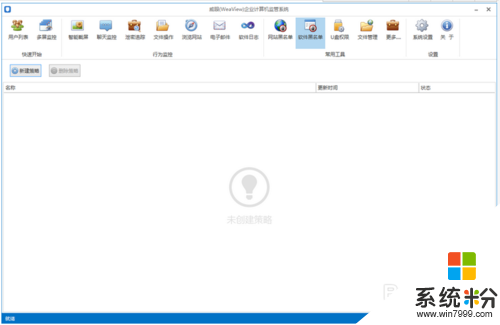
2、在软件黑名单策略常规设置页面,可以设置生效时间,全天还是自定义时间段。比如如果你只希望策略在工作时间段生效,那么点击自定义时间段,可以设置3个自定义时间段。
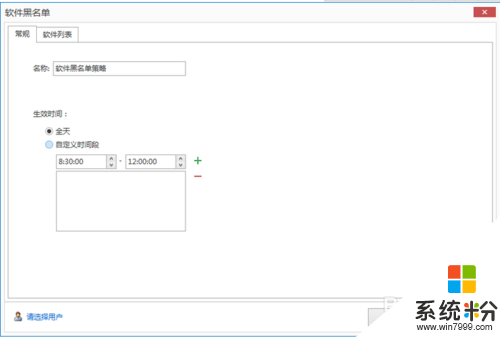
3、点击软件列表标签,可以设置将哪些软件添加到黑名单,系统内置了很多常见类型的软件,比如:聊天、游戏、股票网银等。
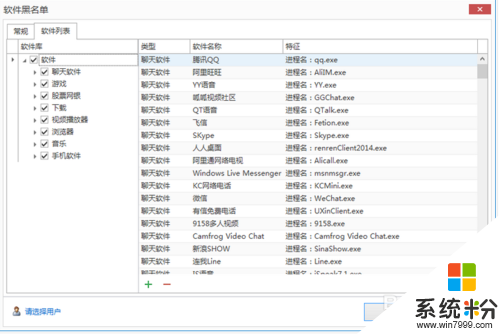
解决方法2:
1、你也可以通过界面上的 “+” 按钮,添加一个自定义软件。比如向聊天类添加一个QQ.exe的网站。选择好软件类型,输入软件名,选择软件特征类型。
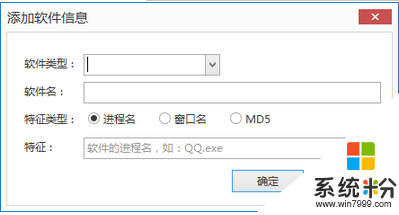
2、新建策略后,你可以通过右侧的策略设置面板进行策略设置,比如:临时关闭策略,重新选择生效用户,重新设置策略参数等操作。通过滑块临时关闭策略,那么拦截用户使用软件将会失效。如果不再需要这个策略,点击界面左上方的 删除策略 按钮即可。
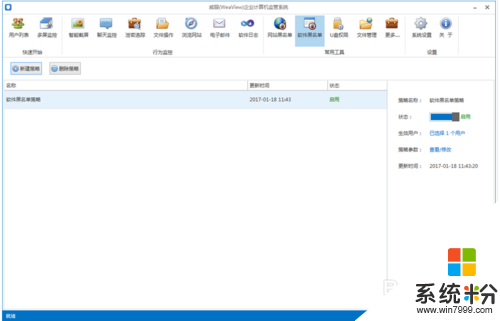
【局域网监控软件黑名单怎么设置】参考以上的教程就能马上解决了。最新的电脑系统下载后使用起来总会有一些疑问,如果有难以解决的问题的话,欢迎上系统粉官网查看。
我要分享:
相关教程
- ·如何对局域网进行监控 对局域网进行监控 局域网流量监测的方法
- ·网络流量控制软件、局域网流量监控软件怎么选择 网络流量控制软件、局域网流量监控软件选择的方法有哪些
- ·怎样监控局域网内的电脑屏幕 监控局域网内的电脑屏幕的方法有哪些
- ·怎样监控局域网的电脑屏幕 监控局域网的电脑屏幕的方法有哪些
- ·监控局域网电脑上的声音的方法 怎么监控局域网电脑上的声音
- ·怎么设置网址黑名单|设置网址黑名单的方法
- ·戴尔笔记本怎么设置启动项 Dell电脑如何在Bios中设置启动项
- ·xls日期格式修改 Excel表格中日期格式修改教程
- ·苹果13电源键怎么设置关机 苹果13电源键关机步骤
- ·word表格内自动换行 Word文档表格单元格自动换行设置方法
电脑软件热门教程
- 1 交换机下怎样接无线路由器? 交换机下接无线路由器的方法有哪些?
- 2 Win8.1IE无法播放flash:[6]注册flash.ocx
- 3 LED显示屏和LCD显示屏怎样选择?LED显示屏和LCD显示屏的选择方法。
- 4电脑运行游戏或程序提示以兼容模式打开怎么解决 电脑运行游戏或程序提示以兼容模式打开怎么处理
- 5如何清理手机系统空间? 清理手机系统空间的方法?
- 6惠普台式机怎么设置UEFI BIOS密码的位数 惠普台式机设置UEFI BIOS密码的位数的方法
- 7如何安装电脑的主板? 怎安装电脑的主板的方法有哪些?
- 8快牙zapyaPC版 电脑版 怎么下载 和使用。 快牙zapyaPC版 电脑版 下载 和使用的方法。
- 9笔记本电脑键盘不能用怎么办?
- 10怎么删除多余的隐藏分区 删除多余的隐藏分区的方法
